Windows 10 non visualizza l'unità disco: 6 soluzioni che funzionano davvero
 Ogni volta che incontri un problema come Windows 10 non mostra l’unità disco, o non riesci a trovarla o vederla in Esplora File, ci sono diversi errori che la accompagnano.
Ogni volta che incontri un problema come Windows 10 non mostra l’unità disco, o non riesci a trovarla o vederla in Esplora File, ci sono diversi errori che la accompagnano.
Il problema di Windows 10 che non mostra l’unità disco potrebbe verificarsi dopo aver aggiornato Windows, disinstallato Microsoft Digital Image o installato o disinstallato programmi di registrazione CD o DVD.
Allo stesso tempo, sotto Gestione dispositivi, l’unità disco è anche contrassegnata con un punto esclamativo giallo accanto ad essa.
Riceverai anche alcuni degli errori elencati nella sezione Stato dispositivo, tra cui:
- Windows non può avviare questo dispositivo perché le sue informazioni di configurazione sono incomplete o danneggiate
- Il dispositivo non funziona correttamente perché Windows non può caricare i driver necessari per questo dispositivo
- Un driver per questo dispositivo è stato disabilitato.
- Windows non può caricare il driver del dispositivo per questo hardware. Il driver potrebbe essere danneggiato o mancante
- Windows ha caricato con successo il driver del dispositivo per questo hardware ma non riesce a trovare il dispositivo
Se Windows 10 non mostra la tua unità disco o non la rileva, prova alcune delle soluzioni in questo articolo e verifica se aiuta a visualizzare di nuovo l’unità disco.
Cosa fare se Windows 10 non visualizza l’unità disco?
- Eseguire lo strumento di risoluzione dei problemi Hardware e dispositivi
- Controllare le impostazioni del BIOS e i driver del chipset
- Aggiornare o reinstallare i driver
- Rimuovere e reinstallare i driver IDE/ATAPI
- Riparare le voci di registro danneggiate
- Creare una sottochiave del registro
1. Eseguire lo strumento di risoluzione dei problemi Hardware e dispositivi
Se Windows 10 non mostra l’unità disco, esegui lo strumento di risoluzione dei problemi Hardware e dispositivi per risolvere il problema. Questo controlla i problemi comuni e assicura che qualsiasi nuovo dispositivo o hardware sia correttamente installato sul computer.
Ecco come procedere:
- Fai clic con il tasto destro su Start
- Seleziona Pannello di controllo
- Vai all’opzione Visualizza per nell’angolo in alto a destra
- Fai clic sulla freccia a discesa e seleziona Icone grandi
- Fai clic su Risoluzione dei problemi
-
Fai clic su Hardware e suono
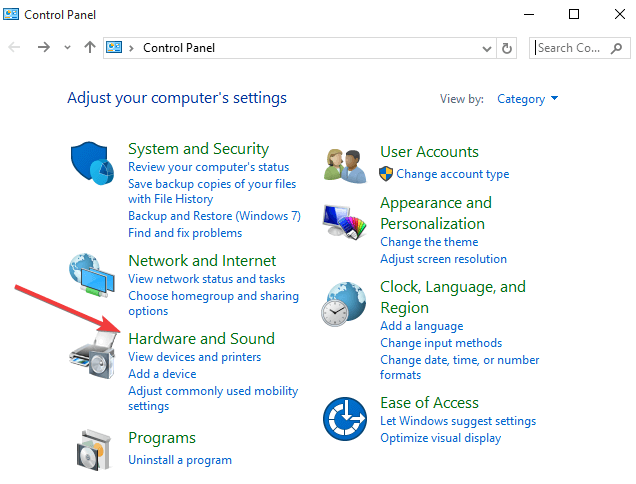
- Fai clic su Configura un dispositivo
- Fai clic su Avanti per eseguire lo strumento di risoluzione dei problemi
Segui le istruzioni per eseguire lo strumento di risoluzione dei problemi Hardware e dispositivi. Lo strumento inizierà a rilevare eventuali problemi che potrebbero causare i problemi di Windows 10 che non mostra l’unità disco.
Riesci a visualizzare di nuovo l’unità disco? Se non lo fai, prova la prossima soluzione.
2. Controlla le impostazioni del BIOS e i driver del chipset
Conferma che l’unità sia attivata nelle impostazioni del BIOS. Se non sai come farlo, controlla con il produttore del dispositivo.
Controlla anche con il produttore se l’unità è stata fornita insieme al dispositivo o se è stata acquistata separatamente. Chiedi al produttore del driver se i driver del chipset sono attuali.
3. Aggiorna o reinstalla i driver
Ci sono tre modi per aggiornare i driver:
- Controlla gli Aggiornamenti di Windows per gli aggiornamenti più recenti dei driver e installali
- Installa i driver dal sito web del produttore
- Installa i driver tramite Gestione dispositivi
Controlla gli Aggiornamenti di Windows per gli aggiornamenti più recenti dei driver e installali
Se controlli gli Aggiornamenti di Windows e trovi che sono disponibili aggiornamenti dei driver, installali e verifica se risolve il problema.
Segui questi passaggi per farlo:
- Fai clic su Start
- Vai al campo di ricerca
- Digita Aggiornamenti
- Fai clic su Impostazioni di aggiornamento di Windows
-
Nella finestra delle impostazioni di aggiornamento di Windows, fai clic su Controlla aggiornamenti, e installa tutti gli aggiornamenti elencati.
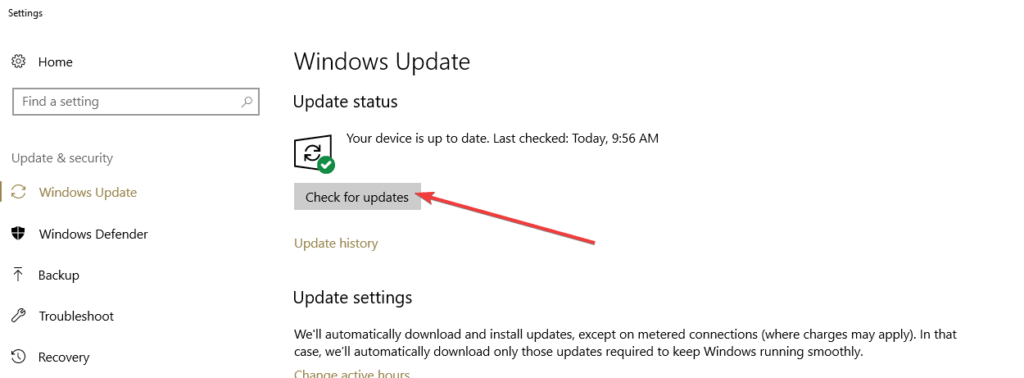
Windows rileverà immediatamente la configurazione del tuo sistema e scaricherà i driver appropriati per esso.
I driver importanti che devi scaricare dopo aver installato o aggiornato a Windows 10 includono i driver del chipset, video, audio e rete (Ethernet/wireless).
Per i laptop in particolare, scarica anche i driver più recenti del Touchpad.
Installa i driver dal sito web del produttore
Puoi anche trovare i driver nella sezione di supporto del sito web del produttore per il tipo di laptop. Vai alla sotto-sezione Software e Driver (a seconda della marca del laptop, questo nome può cambiare) o cerca i driver usando Google in modo da ottenere un link diretto al sito web del produttore del tuo dispositivo.
Una volta che sei sul sito, trova e scarica, quindi installa i driver appropriati mancanti dal tuo laptop che possono causare che Windows 10 non mostri l’unità disco.
Installa i driver tramite Gestione dispositivi
Nel caso in cui Windows Update non ha rilevato il tuo driver, o non riuscivi a ottenerlo dal sito web del produttore, puoi provare a utilizzare Gestione dispositivi sul tuo laptop e installare manualmente il driver usando i passaggi seguenti:
- Fai clic con il tasto destro su Start
- Seleziona Gestione dispositivi
- Seleziona Unità DVD/CD-ROM per espandere l’elenco
- Fai clic con il tasto destro su di esso
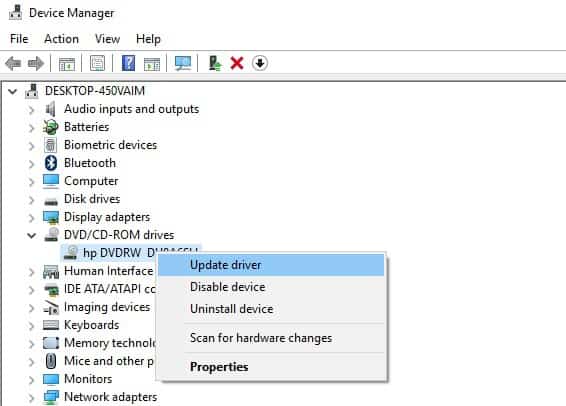
- Seleziona Aggiorna driver software
- Si avvierà la procedura guidata di aggiornamento driver. Seleziona Cerca automaticamente il software del driver aggiornato o Cerca nel mio computer il software del driver.
Per reinstallare i driver, ecco cosa devi fare:
- Fai clic con il tasto destro su Start
- Seleziona Gestione dispositivi
- Seleziona Unità DVD/CD-ROM per espandere l’elenco
- Fai clic con il tasto destro su di esso
- Seleziona Disinstalla
- Seleziona OK per confermare la rimozione del dispositivo
- Riavvia il computer
Una volta riavviato, i driver verranno reinstallati automaticamente.
Installa i driver automaticamente con software dedicato
Un’altra opzione è utilizzare software dedicato. È il metodo più sicuro e che fa risparmiare tempo poiché eliminerà la maggior parte dei passaggi sopra menzionati.
Gli aggiornatori di driver come Outbyte Driver Updater scansioneranno il tuo dispositivo e identificheranno i driver obsoleti, danneggiati o mancanti. Installeranno la migliore versione disponibile per il tuo hardware specifico.
Puoi impostarlo per eseguire scansioni e aggiornamenti regolari in modo da non doverti più preoccupare dei problemi di driver. L’interfaccia è molto semplice e facile da usare, puoi iniziare in pochi minuti.
⇒ Ottieni Outbyte Driver Updater
4. Rimuovi e reinstalla i driver IDE/ATAPI
IDE/ATAPI sono strumenti di sviluppo software utilizzati per scrivere e testare programmi o software. Alcuni utenti affermano che l’interfaccia IDE/ATAPI è obsoleta oggi perché le schede madri più nuove non la hanno più. L’interfaccia è stata sostituita con Serial ATA, presente sulla maggior parte dei desktop e laptop.
Tuttavia, per rimuovere e reinstallare i driver IDE/ATAPI sul computer, segui questi passaggi:
- Fai clic con il tasto destro su Start
- Fai clic su Gestione dispositivi
- Fai clic su Visualizza nel menu
- Seleziona Mostra dispositivi nascosti
- Fai clic sulla freccia accanto a Controller IDE/ATAPI per espandere l’elenco
- Seleziona e fai clic con il tasto destro su ATA Channel 0, e fai clic su Disinstalla. Fai lo stesso per le altre voci nell’elenco
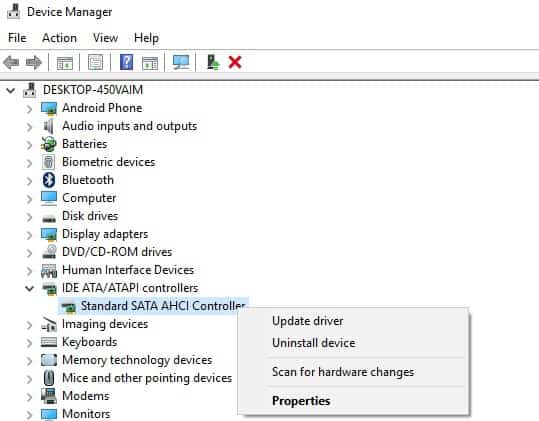
- Riavvia il dispositivo o il computer
- I tuoi driver verranno installati automaticamente una volta che il dispositivo o il computer si riavvia
Se continui a ricevere il problema di Windows 10 che non mostra l’unità disco anche dopo aver fatto questo, usa la prossima soluzione.
5. Ripara le voci di registro danneggiate
Il motivo per cui si verifica il problema Windows 10 che non mostra l’unità disco potrebbe essere che ci sono due voci di registro di Windows che sono state corrotte.
Segui questi passaggi per utilizzare l’Editor di registro del computer per rimuovere e cancellare le voci danneggiate:
- Fai clic con il tasto destro sul pulsante Start
- Fai clic su Esegui
- Digita regedit nella casella Esegui
- Fai clic su OK o premi Invio
- Se viene richiesta una password o un’autorizzazione dell’amministratore, fai clic su Sì o Consenti
- Trova e seleziona questa sottochiave del registro: HKEY_LOCAL_MACHINESYSTEMCurrentControlSetControlClass{4D36E965-E325-11CE-BFC1-08002BE10318}
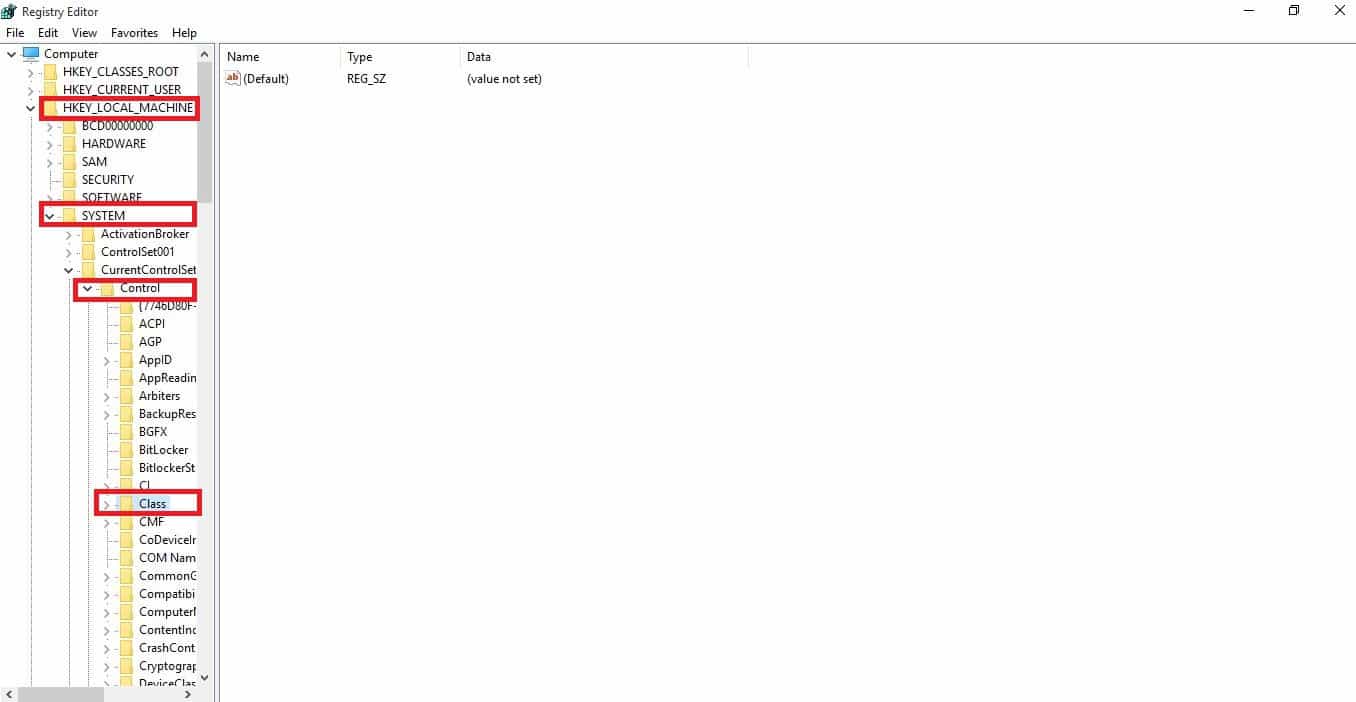
- Nel riquadro destro, scegli Filtri superiori (se vedi bak, non rimuoverlo)
- Fai clic su Filtri superiori (puoi anche rimuovere i Filtri inferiori se i Filtri superiori non vengono visualizzati)
- Nel menu Modifica, seleziona Elimina
- Se richiesto di confermare l’eliminazione, seleziona Sì
- Seleziona Filtri inferiori nel riquadro destro
Nota: se i Filtri inferiori non vengono visualizzati sotto la voce del registro, usa questi passaggi:
- Nel menu Modifica, seleziona Elimina
- Conferma l’eliminazione selezionando Sì
- Esci dall’Editor del Registro
- Riavvia il computer
Per utilizzare questo metodo, devi aver effettuato l’accesso a Windows come amministratore.
Se desideri verificare di essere connesso come amministratore, fai quanto segue:
- Fai clic con il tasto destro su Start
- Fai clic su Pannello di controllo
- Seleziona Account utente
- Seleziona Gestisci account utente
Nota: I passaggi indicati sopra per l’Editor del Registro devono essere seguiti attentamente poiché qualsiasi modifica errata al registro potrebbe causare danni seri al computer.
Prima di apportare qualsiasi modifica, esegui il backup del registro per il ripristino in caso di problemi.
A volte, questo metodo può causare bug nel software di registrazione CD/DVD o non funzionare correttamente. Nel caso ciò accada, prova a disinstallare e reinstallare l’app interessata e controlla con il suo creatore se esiste una versione aggiornata.
Se questo metodo non ha ancora funzionato per risolvere il problema di Windows 10 che non mostra l’unità disco, usa la prossima soluzione.
6. Crea una sottochiave del registro
Per creare una sottochiave del registro, segui i seguenti passaggi:
- Fai clic con il tasto destro sul pulsante Start
- Fai clic su Esegui
- Digita regedit nella casella Esegui
- Fai clic su OK o premi Invio
- Se viene richiesta una password o un’autorizzazione dell’amministratore, fai clic su Sì o Consenti
- Trova e seleziona questa sottochiave del registro: HKEY_LOCAL_MACHINESYSTEMCurrentControlSetServicesatapi
- Fai clic con il tasto destro su ATAPI poi punta su Nuovo e seleziona Chiave
- Digita Controller0
- Premi Invio
- Fai clic con il tasto destro su Controller0 poi punta su Nuovo e seleziona Valore DWORD (32 bit)
- Digita EnumDevice1
- Premi Invio
- Fai clic con il tasto destro su EnumDevice1
- Seleziona Modifica…
- Digita 1 nel campo Dati valore
- Fai clic su OK
- Esci da Editor del Registro
- Riavvia il computer
Per utilizzare questo metodo, devi aver effettuato l’accesso a Windows come amministratore.
Se desideri verificare di essere connesso come amministratore, fai quanto segue:
- Fai clic con il tasto destro su Start
- Fai clic su Pannello di controllo
- Seleziona Account utente
- Seleziona Gestisci account utente
Usa questo metodo su Windows 7, 8/8.1 o Windows 10 (versione 1507). Questi problemi non si trovano nei versioni 1511 di Windows 10 o versioni successive. NOTA: I passaggi indicati sopra per l’Editor del Registro devono essere seguiti attentamente poiché qualsiasi modifica errata al registro potrebbe causare danni seri al computer. Prima di apportare qualsiasi modifica, esegui il backup del registro per il ripristino in caso di problemi. Potresti anche essere interessato a leggere la nostra guida su cosa fare se l’unità D è mancante in Windows 11.
Qualcuna di queste sei soluzioni ha aiutato a risolvere il problema di Windows 10 che non mostra l’unità disco? Facci sapere nella sezione commenti qui sotto.













